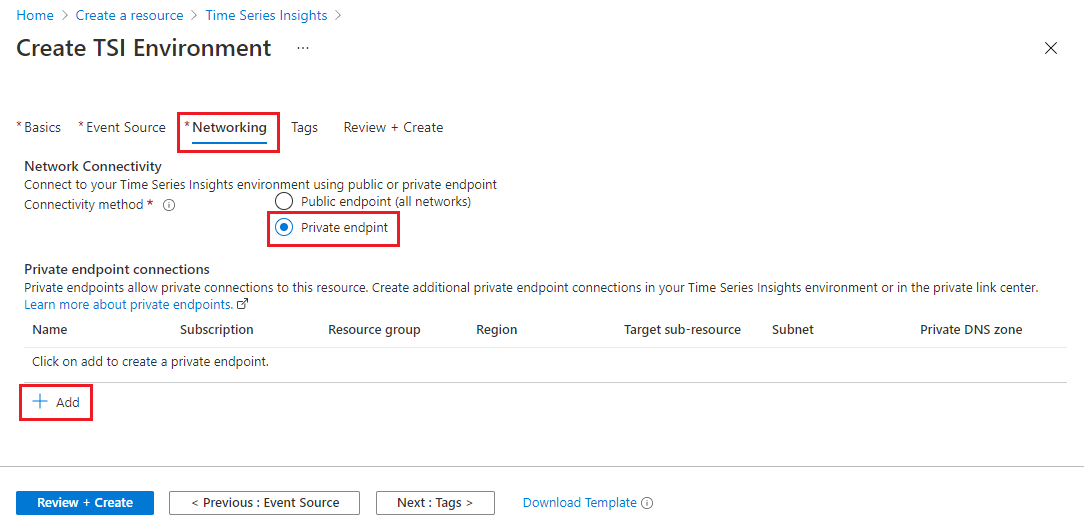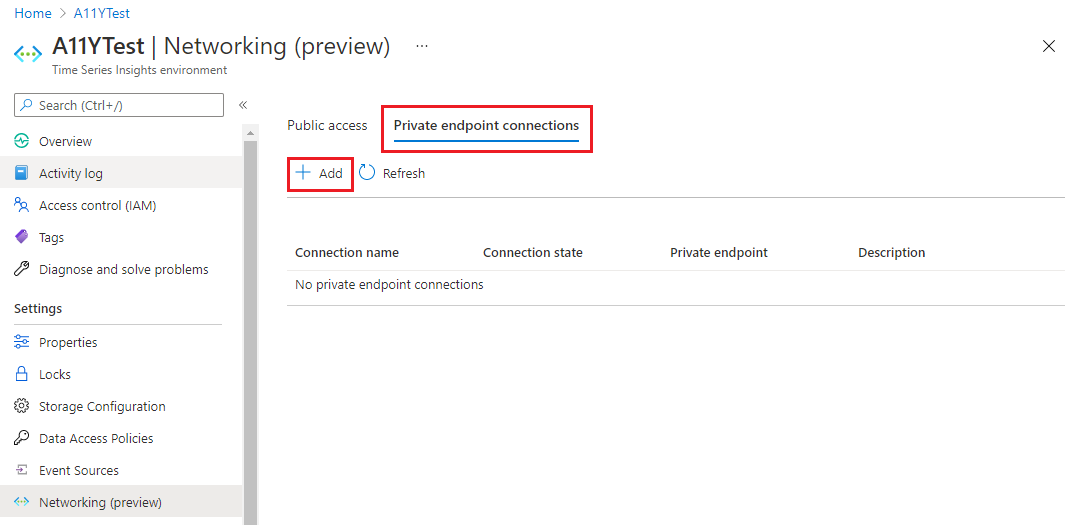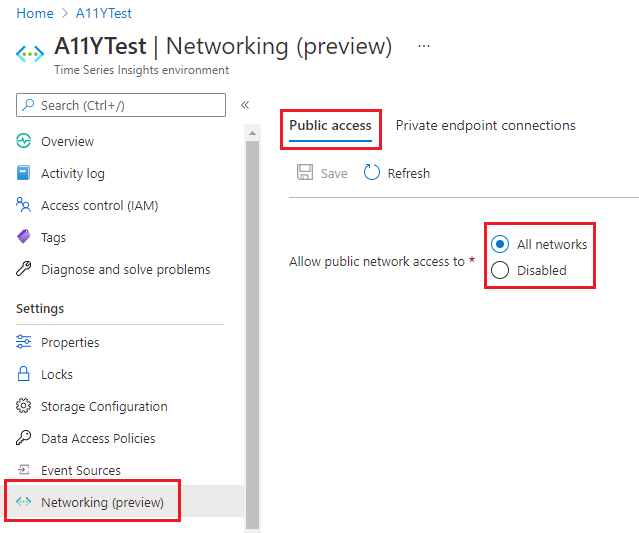Activer l’accès privé pour TSI avec Private Link (préversion)
Note
Le service Time Series Insights sera mis hors service le 7 juillet 2024. Envisagez de migrer des environnements existants vers d’autres solutions dès que possible. Pour plus d’informations sur la dépréciation et la migration, consultez notre documentation .
Cet article explique comment activer Private Link avec un point de terminaison privé pour un environnement Azure Time Series Insights Gen2 (actuellement en préversion). La configuration d’un point de terminaison privé pour votre environnement Azure Time Series Insights Gen2 vous permet de sécuriser votre environnement Azure Time Series Insights et d’éliminer l’exposition publique, ainsi que d’éviter l’exfiltration des données de votre réseau virtuel Azure (VNet).
Cet article explore le processus à l’aide du portail Azure.
Voici les étapes décrites dans cet article :
- Activez Private Link et configurez un point de terminaison privé pour un environnement Time Series Insights Gen2.
- Désactivez ou activez les indicateurs d’accès au réseau public pour restreindre l’accès aux connexions Private Link uniquement.
Note
Notez que Private Link pour une source d’événement n’est pas pris en charge. Ne limitez pas l’accès Internet public à un hub ou à une source d’événement utilisée par Time Series Insights.
Conditions préalables
Avant de pouvoir configurer un point de terminaison privé, vous aurez besoin d’un réseau virtuel Azure (VNet) où le point de terminaison peut être déployé. Si vous n’avez pas encore de réseau virtuel, vous pouvez suivre l’un des guides de démarrage rapide du réseau virtuel Azure pour configurer cette fonctionnalité.
Ajouter un point de terminaison privé pour un environnement Azure Time Series Insights Gen2
Lorsque vous utilisez le portail Azure , vous pouvez choisir d’activer Private Link avec un point de terminaison privé pour un environnement Azure Time Series Insights Gen2 dans le cadre de la configuration initiale de l’environnement ou l’activer ultérieurement sur un environnement qui existe déjà.
L’une de ces méthodes de création donne les mêmes options de configuration et le même résultat final pour votre environnement. Cette section explique comment effectuer chacune d’elles.
Pourboire
Vous pouvez également configurer un point de terminaison Private Link via le service Private Link, au lieu de votre environnement Azure Time Series Insights Gen2. Cela donne également les mêmes options de configuration et le même résultat final.
Pour plus d’informations sur la configuration des ressources Private Link, consultez la documentation Private Link pour ladu portail Azure
Ajouter un point de terminaison privé pendant la création de l’environnement
Dans cette section, vous allez activer Private Link avec un point de terminaison privé sur un environnement Azure Time Series Insights Gen2 en cours de création. Cette section se concentre sur l’étape réseau du processus de création ; pour une procédure pas à pas complète de la création d’un environnement Azure Time Series Insights Gen2, consultez procédure : Configurer un environnement.
Les options Private Link se trouvent sous l’onglet Mise en réseau de la configuration de l’environnement.
Dans cet onglet, vous pouvez activer les points de terminaison privés en sélectionnant l’option de point de terminaison privé
Cette opération ajoute une section appelée connexions de point de terminaison privé où vous pouvez configurer les détails de votre point de terminaison privé. Sélectionnez le bouton + Ajouter pour continuer.
Une page s’ouvre pour entrer les détails d’un nouveau point de terminaison privé.
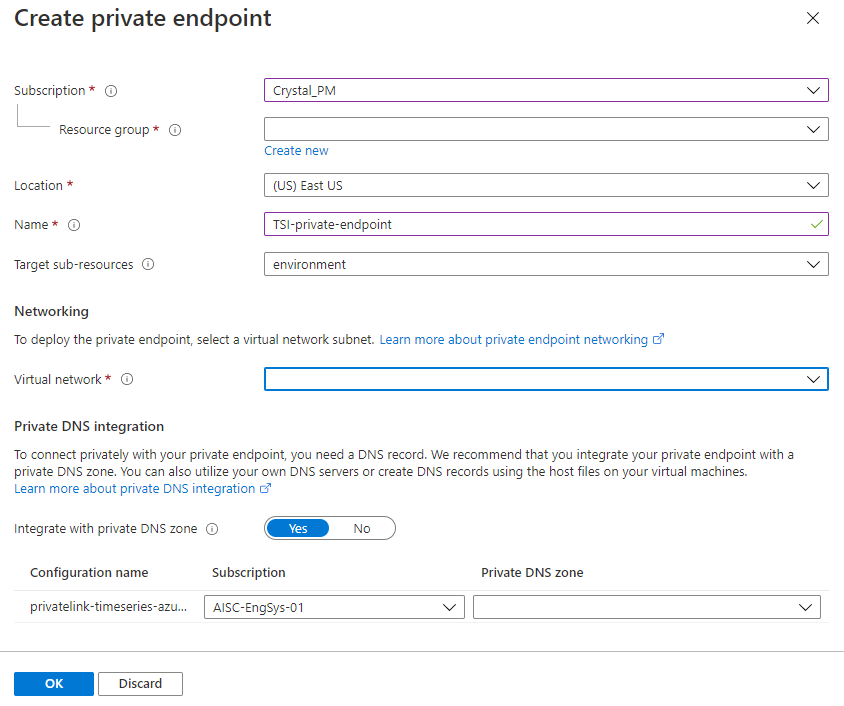
Indiquez les sélections pour votre abonnement et votre groupe de ressources . Définissez l’emplacement sur le même emplacement que le réseau virtuel que vous utiliserez. Choisissez un nom pour le point de terminaison, et pour sous-ressources cibles sélectionnez environnement ou tsiExplorer.
Ensuite, sélectionnez le de réseau virtuel
et sous-réseau que vous souhaitez utiliser pour déployer le point de terminaison.Enfin, sélectionnez s’il faut Intégrer à une zone DNS privée. Vous pouvez utiliser la valeur par défaut Oui ou, pour obtenir de l’aide sur cette option, vous pouvez suivre le lien dans le portail pour en savoir plus sur l’intégration DNS privée.
Après avoir rempli les options de configuration, appuyez sur OK pour terminer.
Cela vous ramènera à l’onglet Mise en réseau de la configuration de l’environnement Azure Time Series Insights Gen2, où votre nouveau point de terminaison doit être visible sous connexions de points de terminaison privés.
Vous pouvez ensuite utiliser les boutons de navigation inférieurs pour continuer avec le reste de la configuration de l’environnement.
Ajouter un point de terminaison privé à un environnement existant
Dans cette section, vous allez activer Private Link avec un point de terminaison privé pour un environnement Azure Time Series Insights Gen2 qui existe déjà.
Tout d’abord, accédez au portail Azure dans un navigateur. Affichez votre environnement Azure Time Series Insights Gen2 en recherchant son nom dans la barre de recherche du portail.
Sélectionnez Réseau (Preview) dans le menu de gauche.
Basculez vers l’onglet Connexions de point de terminaison privé.
Sélectionnez + de point de terminaison privé pour ouvrir le Créer un point de terminaison privé configuration.
Dans l’onglet De base, entrez ou sélectionnez l’abonnement et le groupe de ressources de votre projet, ainsi qu'un nom et une région pour votre point de terminaison. La région doit être identique à la région pour le réseau virtuel que vous utilisez.
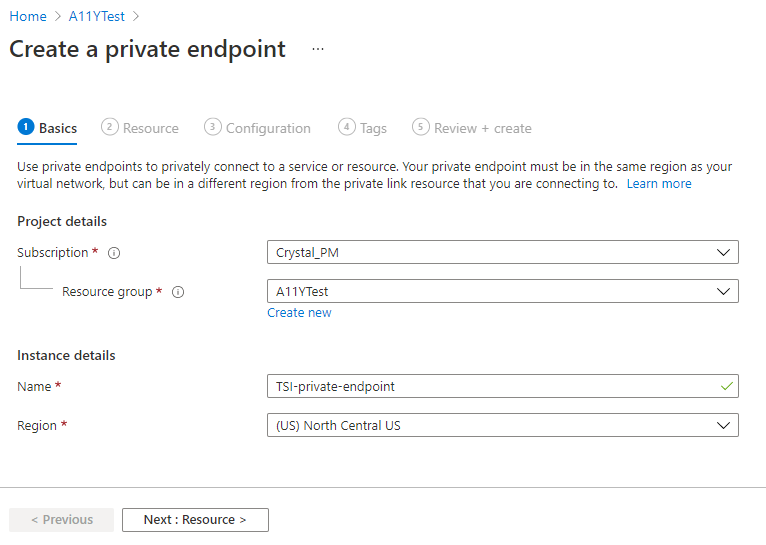
Lorsque vous avez terminé, sélectionnez le bouton Suivant : Ressource > pour accéder à l’onglet suivant.
Dans l’onglet Ressource, entrez ou sélectionnez ces informations :
- méthode de connexion: sélectionnez Se connecter à une ressource Azure dans mon répertoire pour rechercher votre environnement Azure Time Series Insights Gen2.
- Abonnement: saisissez votre abonnement.
- Type de ressource: Sélectionnez Microsoft.TimeSeriesInsights/environnements
- ressource: sélectionnez le nom de votre environnement Azure Time Series Insights Gen2.
- sous-ressource cible: sélectionnez environnement ou tsiExplorer.
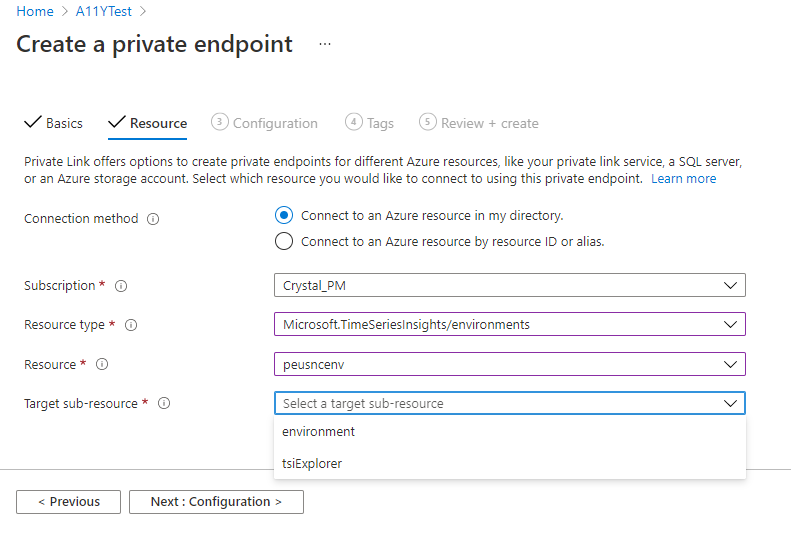
Lorsque vous avez terminé, sélectionnez le bouton Suivant : Configuration > pour accéder à l’onglet suivant.
Dans l’onglet Configuration, entrez ou sélectionnez ces informations :
- réseau virtuel: sélectionnez votre réseau virtuel.
- sous-réseau: choisissez un sous-réseau à partir de votre réseau virtuel.
- Intégrer à la zone DNS privée: indiquez s’il faut Intégrer à une zone DNS privée. Vous pouvez utiliser la valeur par défaut Oui ou, pour obtenir de l’aide sur cette option, vous pouvez suivre le lien dans le portail pour en savoir plus sur l’intégration DNS privée. Si vous sélectionnez Oui, vous pouvez conserver les informations de configuration par défaut.
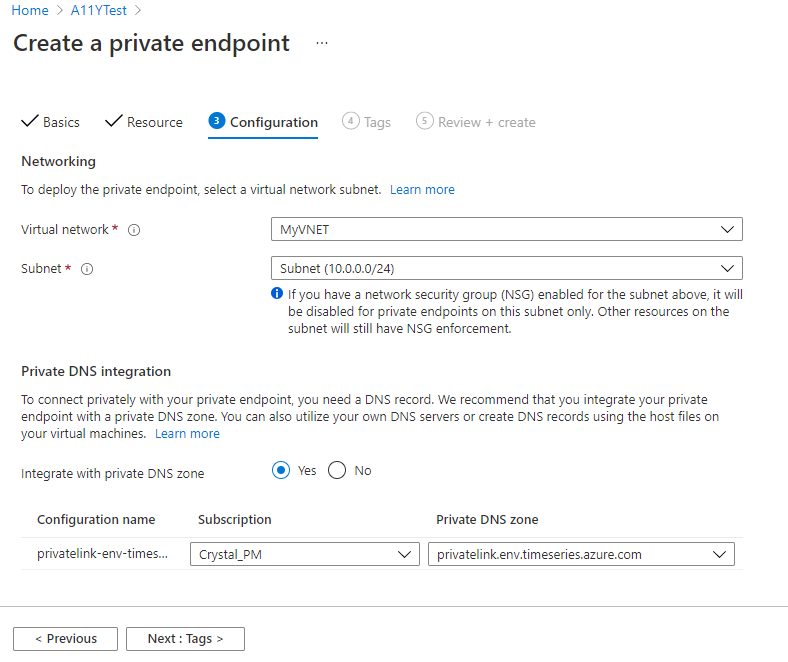
Lorsque vous avez terminé, vous pouvez sélectionner le bouton Vérifier + créer pour terminer l’installation.
Dans l’onglet Vérifier + créer, passez en revue vos sélections et sélectionnez le bouton Créer.
Une fois le point de terminaison déployé, il doit apparaître dans les connexions de point de terminaison privé pour votre environnement Azure Time Series Insights Gen2.
Pourboire
Le point de terminaison peut également être consulté à partir du Centre Private Link dans le portail Azure.
Désactiver / activer les indicateurs d’accès réseau public
Vous pouvez configurer votre environnement Azure Time Series Insights Gen2 pour refuser toutes les connexions publiques et autoriser uniquement les connexions via des points de terminaison privés pour améliorer la sécurité réseau. Cette action s’effectue avec un indicateur d’accès réseau public .
Cette stratégie vous permet de restreindre l’accès aux connexions Private Link uniquement. Lorsque l’indicateur d’accès au réseau public est défini sur désactivé, tous les appels d’API REST au plan de données de l’environnement Azure Time Series Insights Gen2 à partir du cloud public retournent 403, Unauthorized. Sinon, lorsque la stratégie est définie sur désactivé et qu’une demande est effectuée via un point de terminaison privé, l’appel d’API réussit.
Pour désactiver ou activer l’accès au réseau public dans le portail Azure, ouvrez le portail et accédez à votre environnement Azure Time Series Insights Gen2.
Sélectionnez Réseau (préversion) dans le menu de gauche.
Sous l’onglet d’accès public
, définissez Autoriser l’accès au réseau public à désactivé outous les réseaux .Sélectionnez Enregistrer.
Étapes suivantes
En savoir plus sur Private Link pour Azure :